모바일 증권사 앱 에서 해외ETF 찾는 방법
이 글은 "해외 ETF를 사려고 검색했는데 안나와요 ㅜㅜ " 라고 헤맸던 나와 같은 사람들을 위한 글이다.
일단 본인이 사용하는 증권사 앱을 킨다. (모바일 기준)'
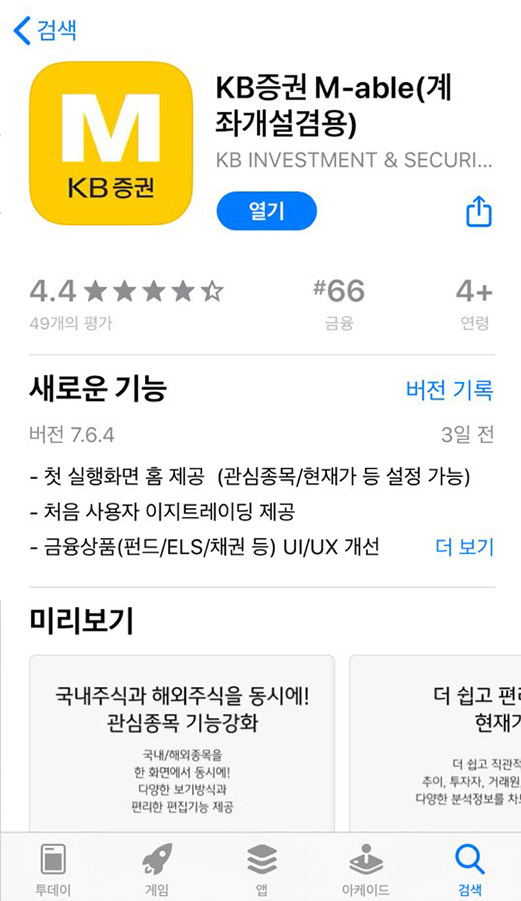
나는 M-able을 이용중이므로 M-Able을 켰다.
KB증권에서 글로벌 원마켓이라고, 매매시 원화로 거래가 가능하며 (결제일 기준 환율로 자동 환전됨) 환전수수료가 전혀 발생하지 않는 기능을 가진 모바일 마켓을 선보였는데 그게 M-Able이다. 나는 달러를 보유하고 있지 않기 때문에 선택했다.
그러니 나와 같이 해외 ETF를 막 시작하려는 사람들에게 좋을 듯 하다.
(수수료로 따진자면 0.25%로, 100만원을 거래하면 2500원정도 나가는 수준이다. 적은 금액일때야 괜찮지만 본인이 큰 금액을 굴린다면 더 수수료가 저렴한 키움증권, 대신증권도 고려해야 할 듯.)
사족이 길어졌다. 어쨌든, 앱을 들어가 홈화면이 보이면, 하단에 '주식 현재가'가 보인다. 클릭해 들어간다. (미래에셋 앱도 비슷한 구성이었다.)
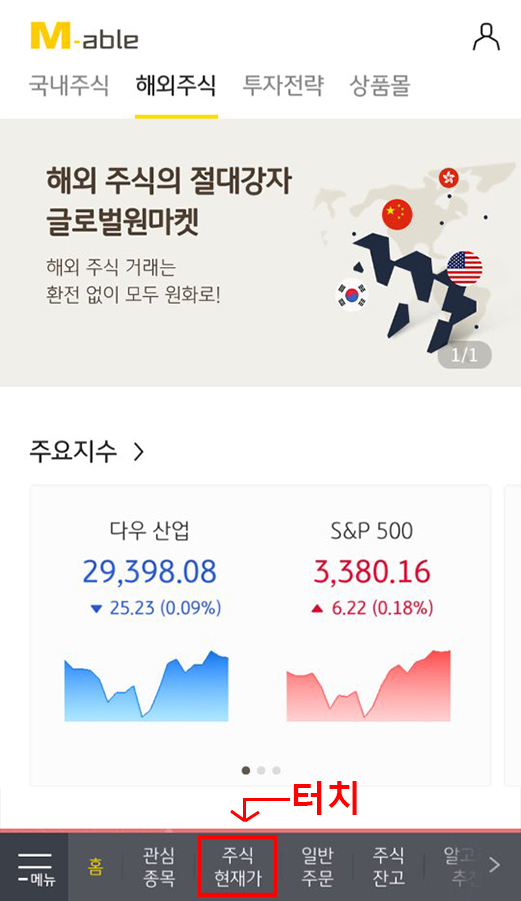
그럼 내가 누르지 않은 주식 현재가가 검색된 상태인데, (보통 해당 앱의 증권사가 떠있다) 무시하고 검색창을 누른다.
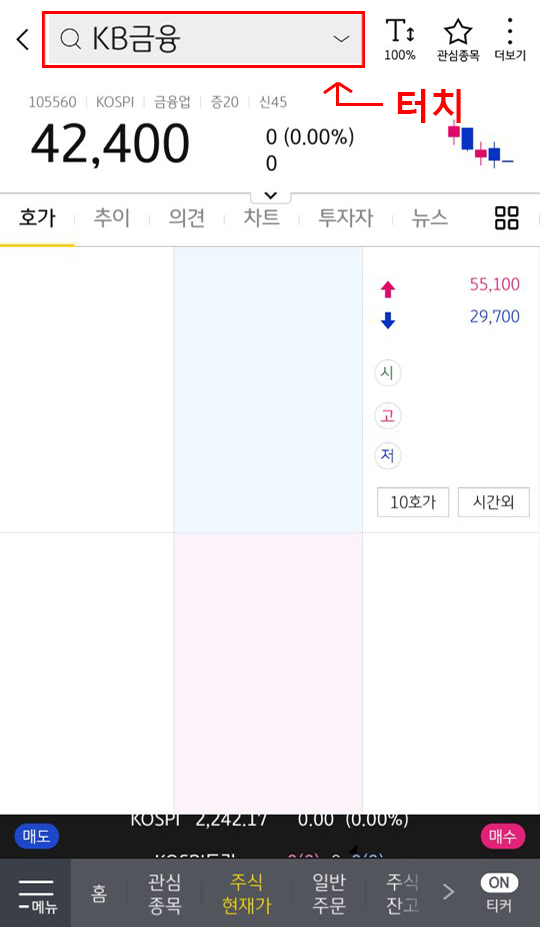
종목중에 해외주식/ETF를 누른다.
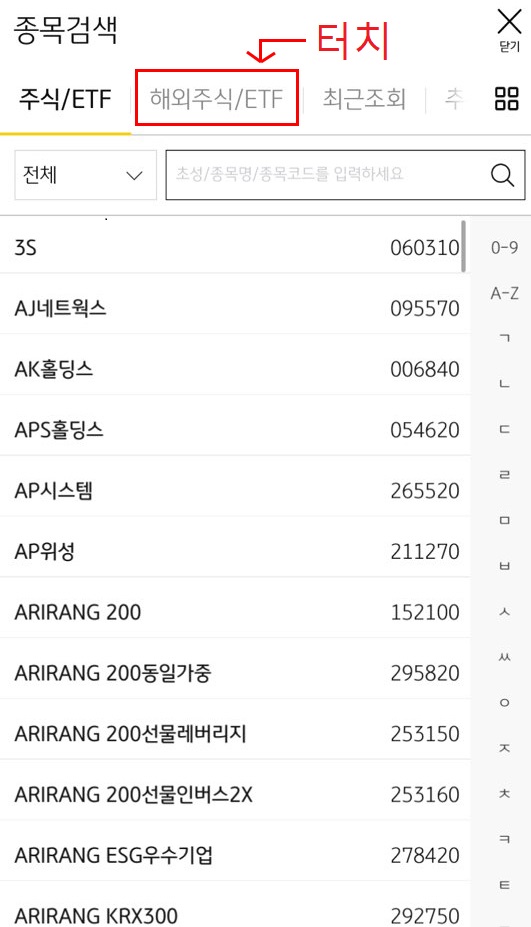
※ M-able이야 해외주식 검색이 나뉘어져 있지만 안그런 앱도 많다. 그럴땐 이 과정 그냥 검색창에 두고 다음 문단을 보면 된다
지금부터가 중요하다. 만약 내가 사려는 해외 ETF이름이 SPDR Dow Jones Industrial Average ETF라고 해보자. 그걸 전부 치면 다음과 같이 아무것도 나오지 않는다.
(심지어 SPDR Dow 까지만 쳐도 아무것도 나오지 않는것을 확인할 수 있다.)
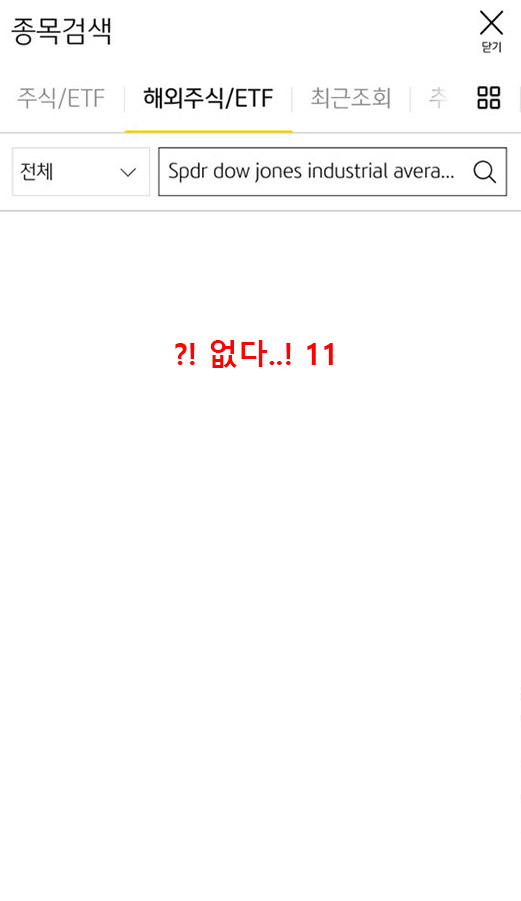
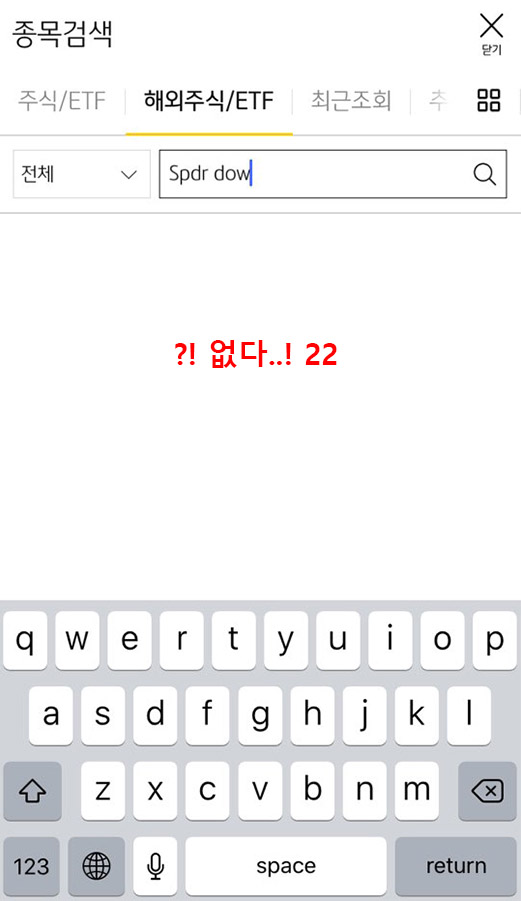
이때부터 혼란스러워 질 것이다. 뭐지? 이 증권사는 해당 ETF를 안파나? 그럼 다른 증권사 가야하나? 라는 생각이 들 수 도 있다. (내가 그랬다. ) 침착하고, 일단 두가지 방법이 있다.
첫번째 방법
해당 ETF의 약자를 친다. (ex. SPDR Dow jones Industrial Average Etf의 약자는 DIA다.) 만약 본인이 해당 ETF의 약자를 모르겠다면 인터넷에 쳐본다. (약자는 정해져 있으므로 본인이 마음대로 만들면 안된다)
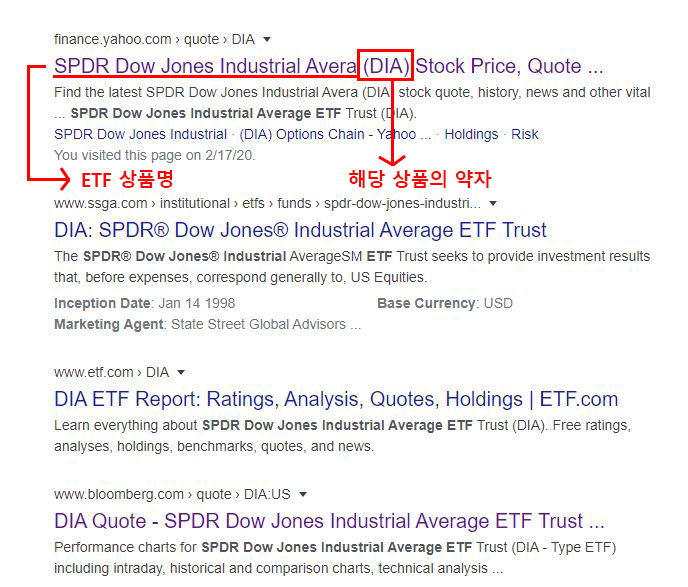
그럼 위 사진과 같이 해당 ETF이름 옆에 가로가 쳐져있고 3~4알파벳으로 이루어진 약자가 보여진다. 이게 해당 주식의 약자이다.
다시 증권사 앱으로 가서, 이 약자를 친다. 그럼 너무나 여러 종목이 뜨는 것을 알 수 있다. 이때 당황하지 말고, 오른쪽에 있는 3~4글자로 이루어진 부분만을 본다. 첫 화면에 나오지 않는다면, 스크롤해 내린다.
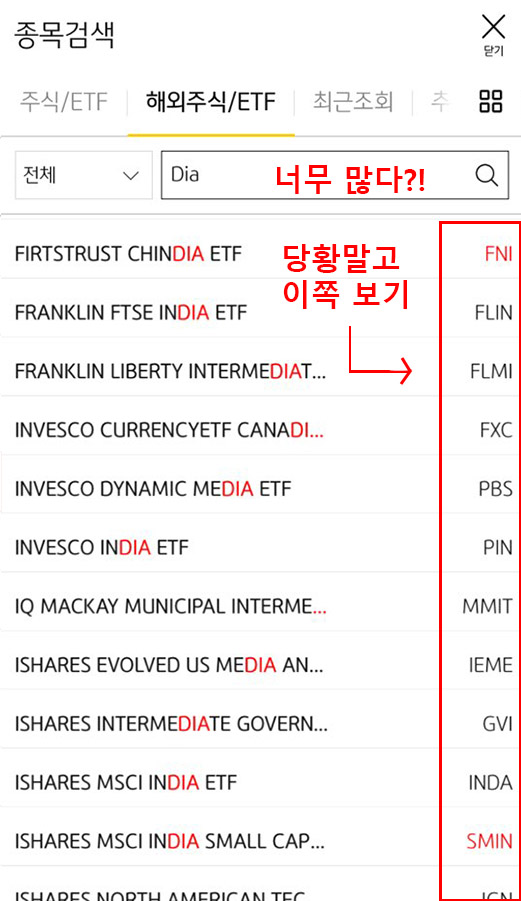
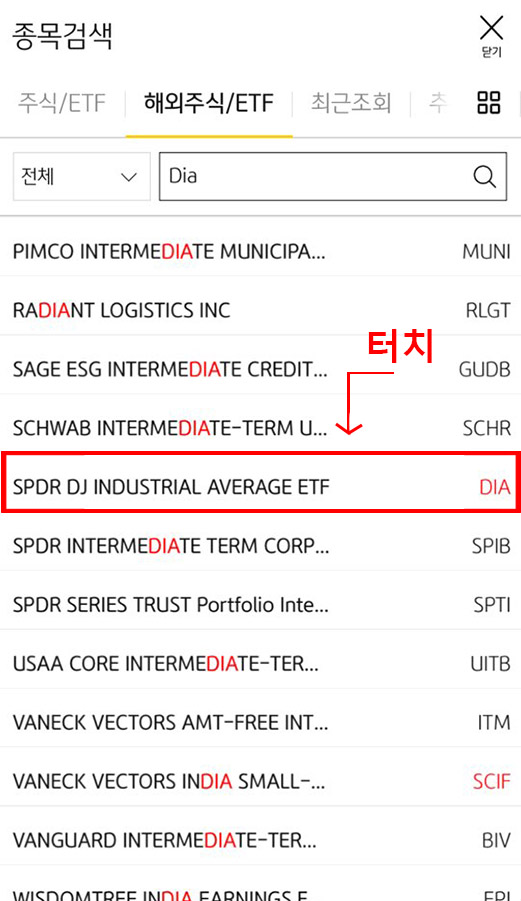
그럼 위 오른쪽과 같이 DIA라고 정확히 적혀있는 것을 찾을 수 있다.
장점: 보통 주식 거래할때 약자로 정보를 주고받는 경우가 많아 쉽게 찾아보는게 가능하다
단점: 이름에 포함된 알파벳까지 전부 합쳐서 검색되기 때문에 한참 아래에서 찾는 경우가 많다
두번째 방법
ETF정식 이름을 보면 (해당 ETF를 브랜드 명)(ETF이름) 요런식으로 구성되어 있다.
이 브랜드 명 뒤의 첫번째 알파벳까지만 검색한다.
(ex. SPDR Dow Jones Industrial Average ETF라면 SPDR D까지만 치고 검색,
VANGUARD High Dividened Yield ETF라면 VANGUARD H까지만 치고 검색 하는 것)


그럼 약자로 찾았던 것과 다르게, 상단에 찾고자 하는 ETF가 금방 뜬다.
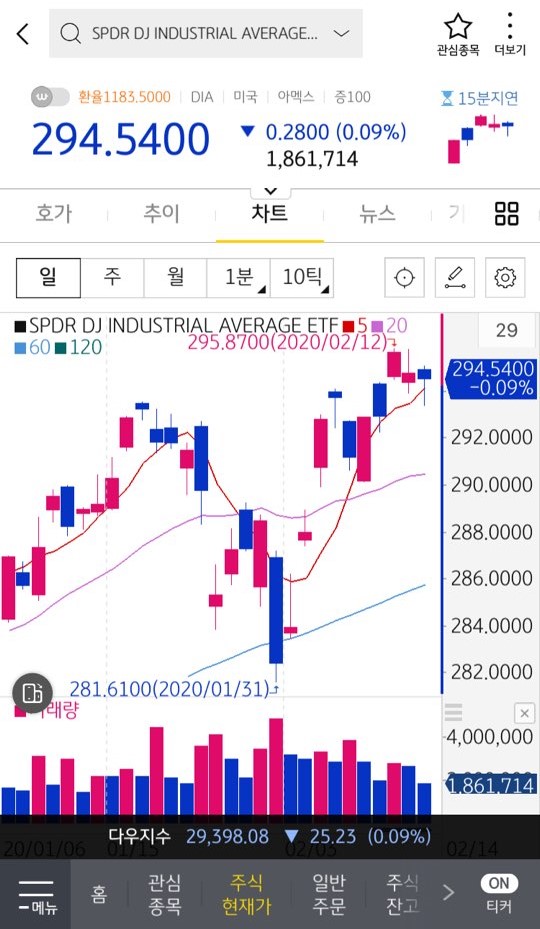
요렇게 정보를 보고, 살건지 말건지 결정해 주문을 하면 된다!
왜 이런식으로 검색해야 할까?
비슷한 이름의 상품이 정말 많기 때문이다. 따라서 정확히 '등록된' 이름을 검색해야만 정확히 해당 종목이 뜨도록 되어있는 것이다. 그리고 ETF는 보통 이름이 길어 중간중간 약자가 섞인다.
(ex. SPDR Dow Jones Industrial Average ETF 가 아니라, SPDR DJ Industrial Average ETF로 등록되어 있던 것!)
어찌되었건 우린 이 검색의 과정을 알게 되었으므로, 해당 방법을 이용해 헤매지 않고 원하는 ETF를 찾을 수 있게 되었다!